'>

Spēlējot Fortnite datorā, jūs nevarat runāt ar saviem biedriem, jo jūsu mikrofons nedarbojas Fortnite ? Tu neesi viens. Daudzi Fortnite spēlētāji nesen ziņoja par šo problēmu. Bet neuztraucieties, tas ir labojams! Un vairumā gadījumu labojums ir diezgan ātrs un vienkāršs ...
Kā novērst Fortnite mikrofona nedarbošanos?
Šeit ir 5 metodes, kas daudziem spēlētājiem ir palīdzējuši atkal darboties savam mikrofonam Fortnite. Jums nav jāmēģina tās visas; vienkārši atrodieties sarakstā, līdz atrodat sev piemērotāko.
- Iestatiet mikrofonu kā noklusējuma ierīci
- Atjauniniet audio draiveri
- Restartējiet Windows Audio pakalpojumu
- Atļaut lietotnēm piekļūt jūsu mikrofonam (Windows 10)
- Pārbaudiet, vai nav Windows atjauninājumu
1. metode: iestatiet mikrofonu kā noklusējuma ierīci
Daudzi spēlētāji savu mikrofonu strādāja Fortnite līdz iestatot viņu mikrofonu kā noklusējuma ierakstīšanas ierīci uz datora. Lai mēģinātu novērst Fortnite mic nedarbojošos problēmu, varat veikt šīs darbības:
- Jums ir jāatspējo Balss tērzēšana vispirms Fortnitē.
- Fortnite noklikšķiniet uz 3 līnijas augšējā labajā stūrī, pēc tam atlasiet zobrata ikona lai atvērtu iestatījumu izvēlni.
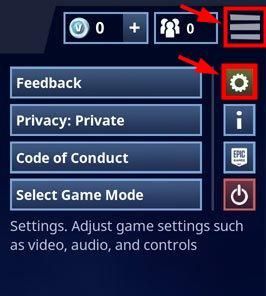
- Ekrāna augšdaļā noklikšķiniet uz skaļruņa ikona lai apskatītu Audio iestatījumi.
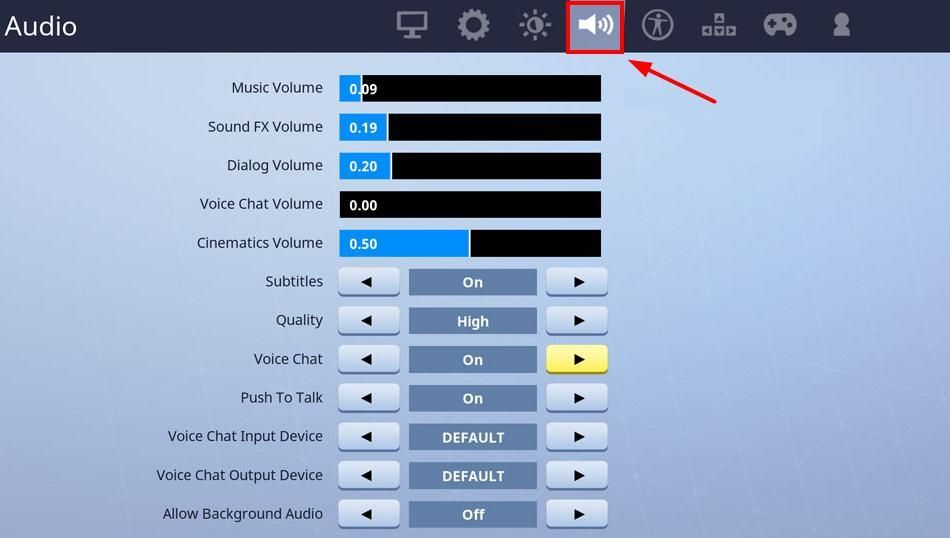
- Izslēgt Balss tērzēšana un pēc tam noklikšķiniet uz Piesakies apakšā.
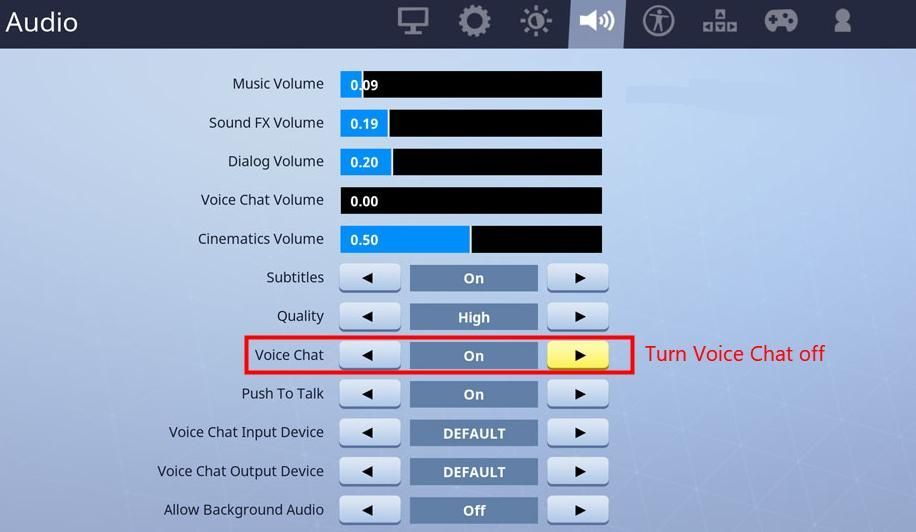
- Fortnite noklikšķiniet uz 3 līnijas augšējā labajā stūrī, pēc tam atlasiet zobrata ikona lai atvērtu iestatījumu izvēlni.
- Aizveriet Fortnite.
- Ar peles labo pogu noklikšķiniet skaļuma ikona ekrāna apakšējā labajā pusē un pēc tam atlasiet Izklausās .
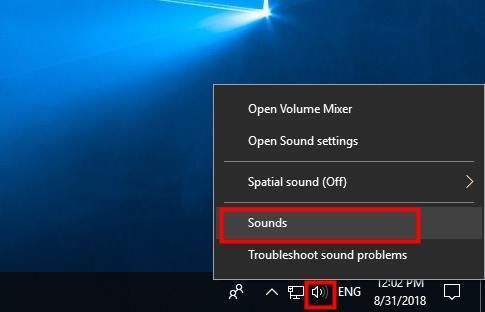
- Noklikšķiniet uz Ieraksts cilni.
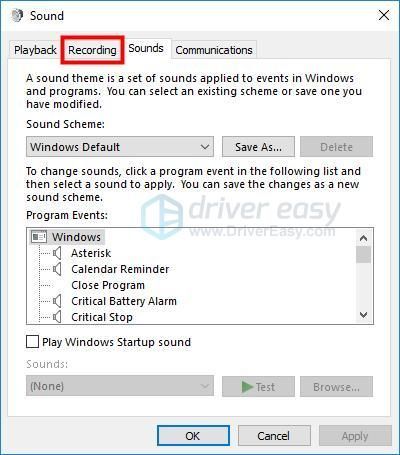
- Ar peles labo pogu noklikšķiniet ierīcē, kuru vēlaties izmantot, un atlasiet Iestatīt kā noklusējuma ierīci .
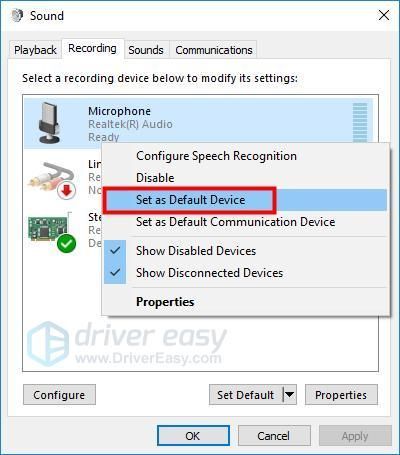
Piezīme: Jūs varat mēģināt runājot savā mikrofonā lai pārbaudītu, vai tas darbojas pareizi. Ja tā ir, sarunas laikā jums blakus vajadzētu redzēt zaļo joslu.
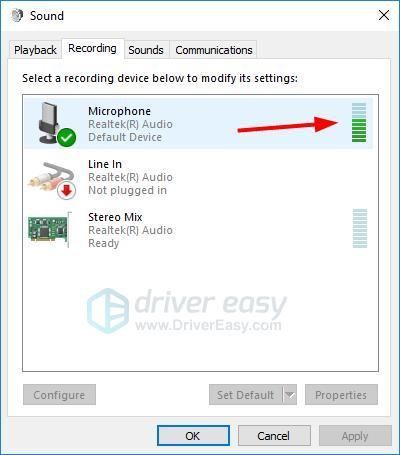
- Ar peles labo pogu noklikšķiniet uz un atspējot visas citas ievades ierīces, izņemot to, kuru vēlaties izmantot. (Ja jums ir citas izvades ierīces, atkārtojiet Atskaņošana cilni).
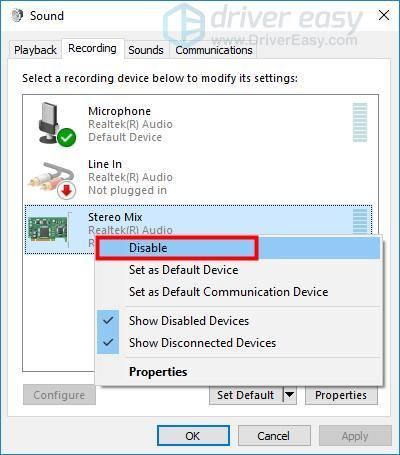
- Klikšķis labi .
- Atkal atveriet Fortnite, dodieties uz iestatījumu izvēlni un ieslēdziet balss tērzēšanu .
- Pievienojieties vienībai vai duetam, lai pārbaudītu, vai jūsu mikrofons darbojas tagad. Ja nē, izmēģiniet 2. metodi.
2. metode: atjauniniet audio draiveri
Pazudis vai novecojis audio draiveris var arī apturēt mikrofona darbību Fortnite. Jūs varat mēģināt atjauninot audio draiveri lai labāk novērstu problēmu.
Audio draiveri var atjaunināt divos veidos: manuāli un automātiski .
Atjauniniet audio draiveri manuāli - Varat manuāli atjaunināt draiveri, dodoties uz aparatūras ražotāja vietni un meklējot jaunāko audioierīces draiveri. Bet, ja izmantojat šo pieeju, noteikti izvēlieties draiveri, kas ir saderīgs ar precīzu aparatūras modeļa numuru un Windows versiju.
Automātiski atjauniniet audio draiveri - Ja jums nav laika, pacietības vai datorprasmju, lai manuāli atjauninātu draiveri, tā vietā varat to izdarīt automātiski Vadītājs viegli . Jums nav precīzi jāzina, kāda sistēma darbojas jūsu datorā, jums nav jāriskē ar nepareiza draivera lejupielādi un instalēšanu, kā arī nav jāuztraucas par kļūdu instalēšanas laikā. Driver Easy tiek galā ar visu.
- Lejupielādēt un instalējiet Driver Easy.
- Palaidiet Driver Easy un noklikšķiniet Skenēt tagad . Pēc tam Driver Easy skenēs jūsu datoru un atklās visus problēmu draiverus.
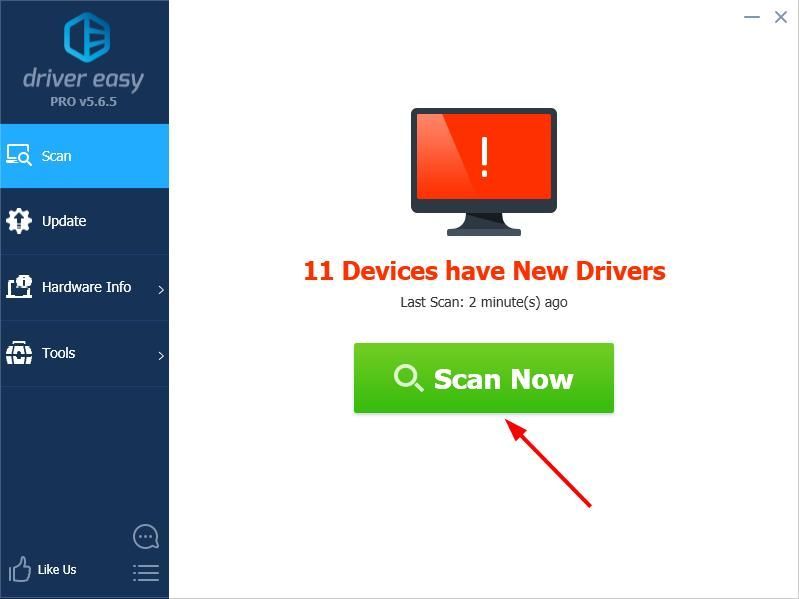
- Klikšķis Atjaunināt blakus jebkurām atzīmētajām ierīcēm, lai automātiski lejupielādētu pareizo draiveru versiju, pēc tam varat tās instalēt manuāli. Vai noklikšķiniet Atjaunot visu lai tos automātiski lejupielādētu un instalētu.(Tas prasa Pro versija - noklikšķinot uz Atjaunināt visu, jums tiks piedāvāts veikt jaunināšanu. Jūs saņemat pilnu atbalstu un 30 dienu naudas atmaksas garantiju.)
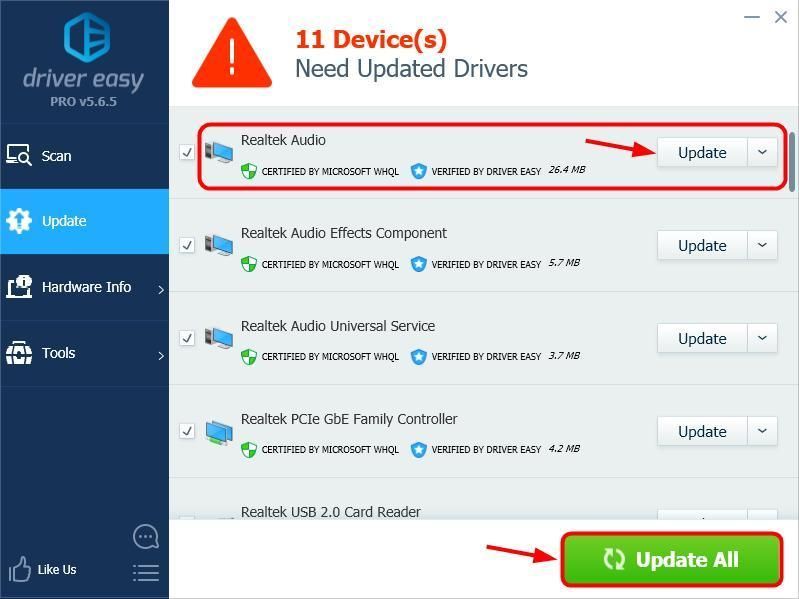
- Restartējiet datoru un pārbaudiet, vai jūsu mikrofons tagad darbojas pareizi Fortnite. Ja tas tā nav, sazinieties ar Driver Easy atbalsta komandu vietnē support@drivereasy.com lai saņemtu turpmāku palīdzību. Viņi labprāt jums palīdzēs. Vai arī varat pāriet uz zemāk esošo 3. metodi.
3. metode: restartējiet Windows Audio pakalpojumu
Vēl viens risinājums jūsu Nedarbojas mikrofons Fortnite problēma būtu restartējot Windows Audio pakalpojumu :
- Tastatūrā nospiediet Windows logotipa atslēga
 un R tajā pašā laikā izsaukt lodziņu Palaist.
un R tajā pašā laikā izsaukt lodziņu Palaist. - Tips pakalpojumi.msc un noklikšķiniet labi .
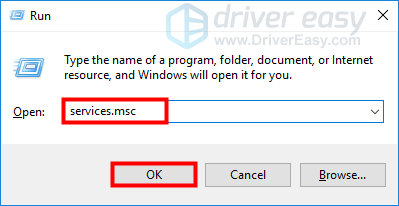
- Atrodiet un noklikšķiniet ar peles labo pogu Windows Audio un pēc tam noklikšķiniet Restartēt augšējā kreisajā stūrī.
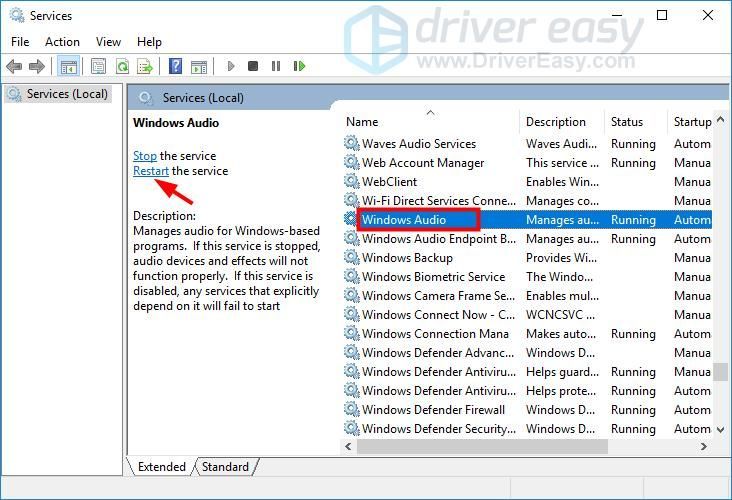
- Aizvērt Pakalpojumu logs.
- Atkārtoti palaidiet Fortnite, lai redzētu, vai jūsu mikrofons darbojas tagad.
4. metode: ļaujiet lietotnēm piekļūt jūsu mikrofonam
Daudziem datoriem pēc lielās valodas tika atiestatīti sava veida privātuma iestatījumi Windows 10 atjauninājums 2018. gada aprīlī, kā rezultātā, iespējams, Fortnite nevarēja piekļūt jūsu mikrofonam. To var pārbaudīt caur Windows iestatījumi . Lūk, kā:
- Windows meklēšanas lodziņā ierakstiet Iestatījumi , pēc tam atlasiet atbilstošo rezultātu.
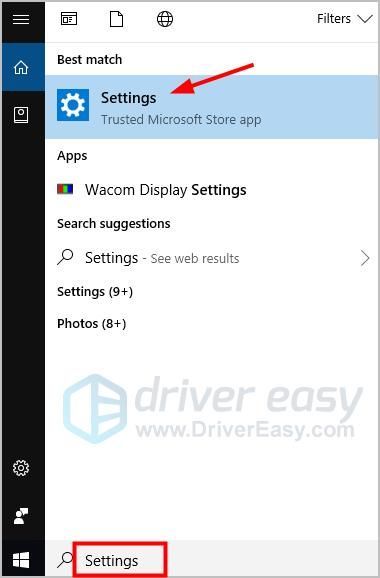
- Klikšķis Privātums .
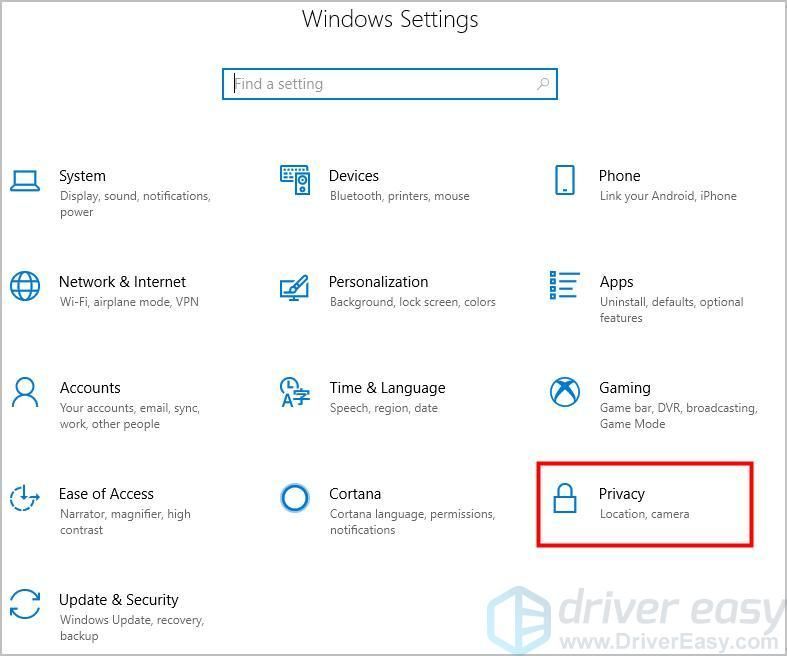
- Kreisajā rūtī noklikšķiniet uz Mikrofons .
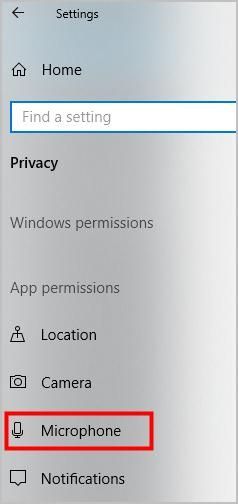
- Labajā rūtī noklikšķiniet uz Mainīt pogu, un jūs redzēsiet, ka jūsu mikrofons ir ieslēgts. Pārliecinieties arī Visas lietotnes, lai piekļūtu jūsu mikrofonam ir iespējots:
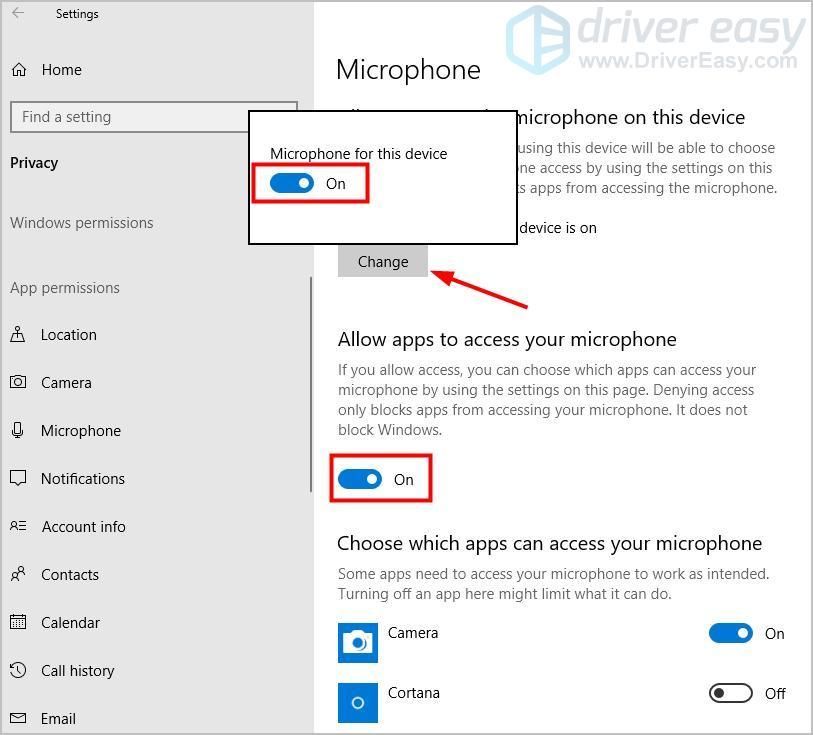
- Sadaļā Izvēlieties, kuras lietotnes var piekļūt jūsu mikrofonam , pārbaudiet to Fortnite ir ieslēgts .
- Pārbaude Fortnitnē.
5. metode: pārbaudiet, vai nav Windows atjauninājumu
Ja iepriekš minētās metodes jums nedarbojās, jūs Nedarbojas mikrofons Fortnite problēmu, iespējams, izraisa sistēmas jautājumi . Tad jūs varat pārbaudīt Windows atjauninājumi .
- Tips Atjaunināt Windows meklēšanas lodziņā, pēc tam nospiediet Enter .
- Klikšķis Meklēt atjauninājumus uznirstošajā logā.
- Instalējiet visus identificētos atjauninājumus, lai novērstu problēmu.
Tieši tā. Jūs esat laipni aicināts atstāt komentāru zemāk, lai dalītos savos rezultātos vai citos ieteikumos.

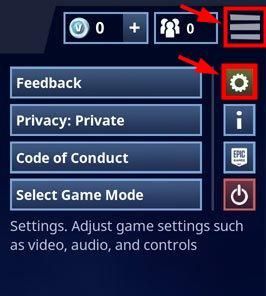
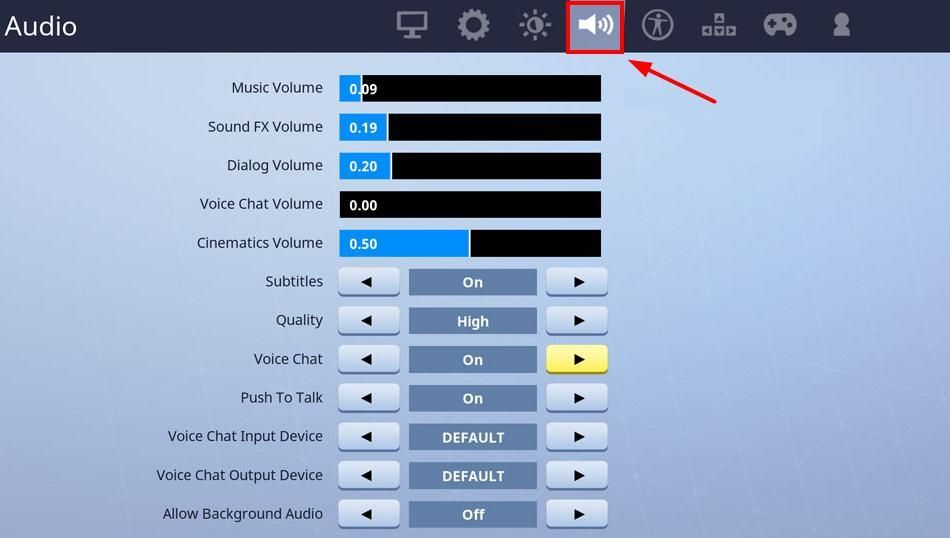
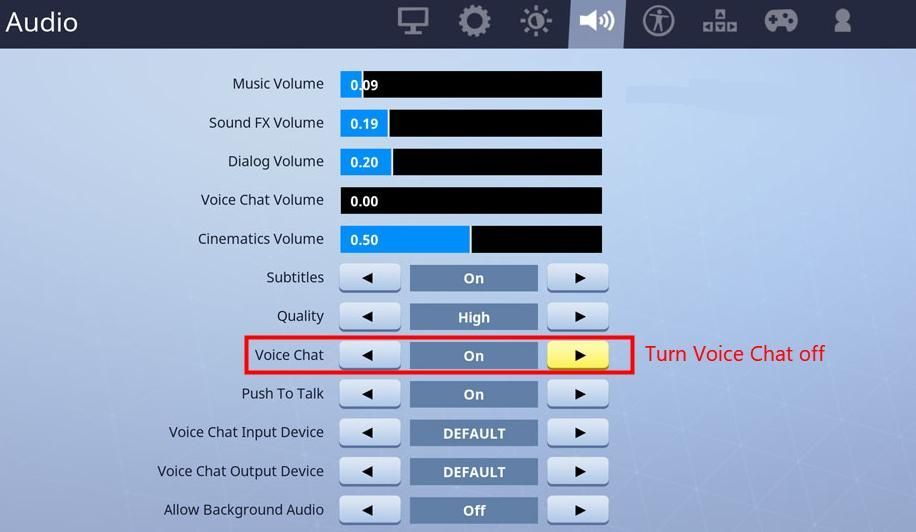
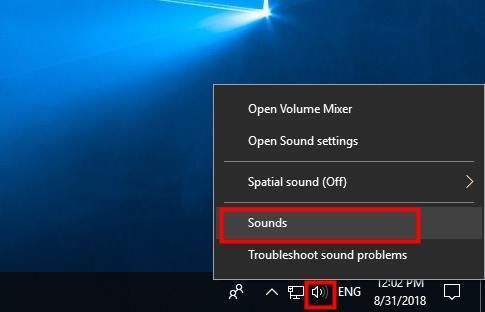
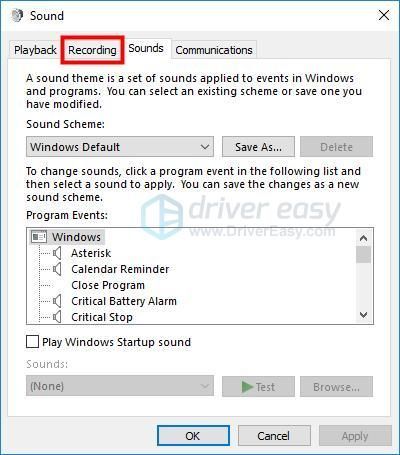
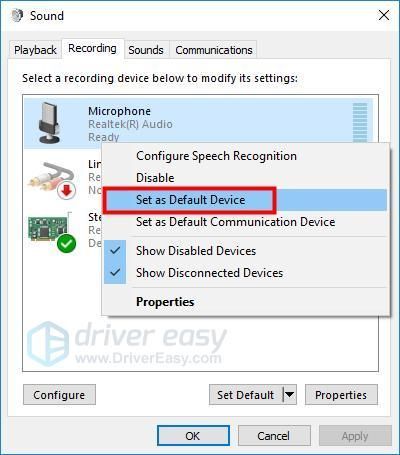
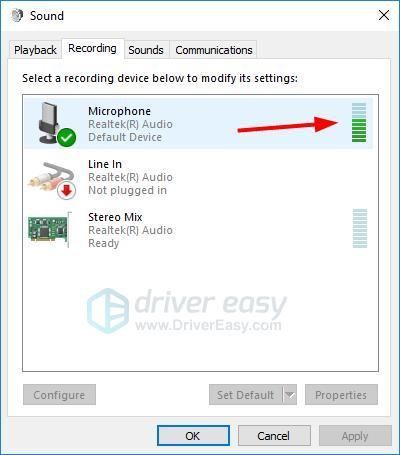
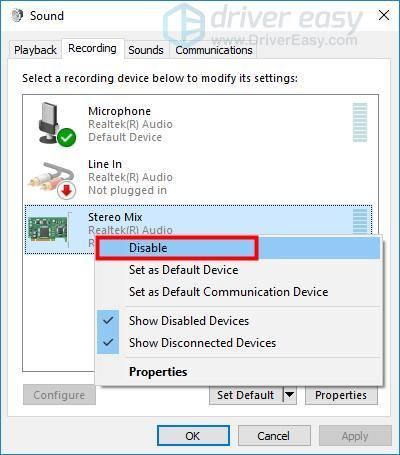
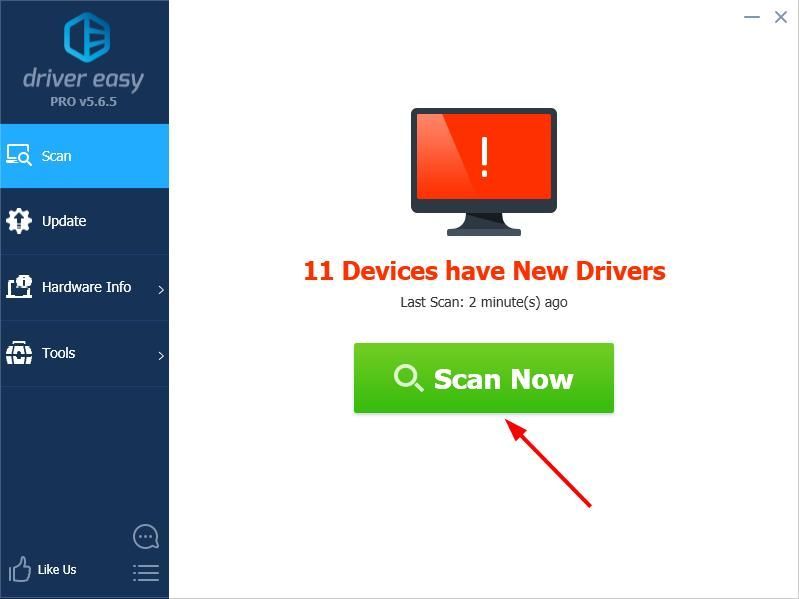
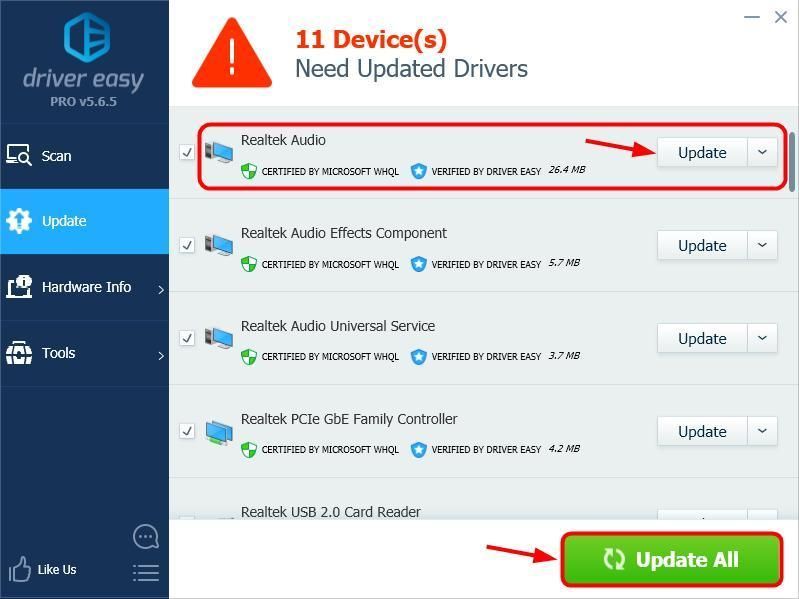
 un R tajā pašā laikā izsaukt lodziņu Palaist.
un R tajā pašā laikā izsaukt lodziņu Palaist.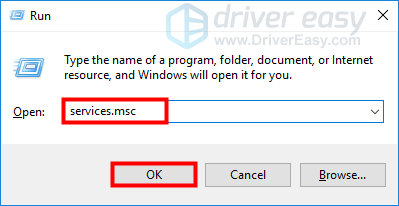
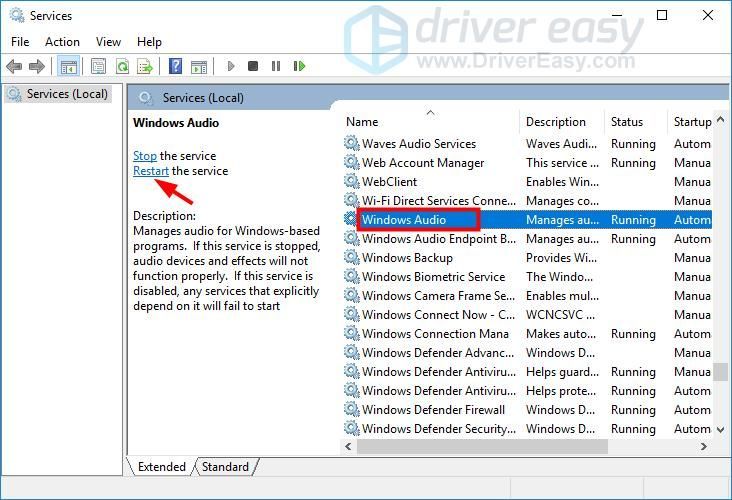
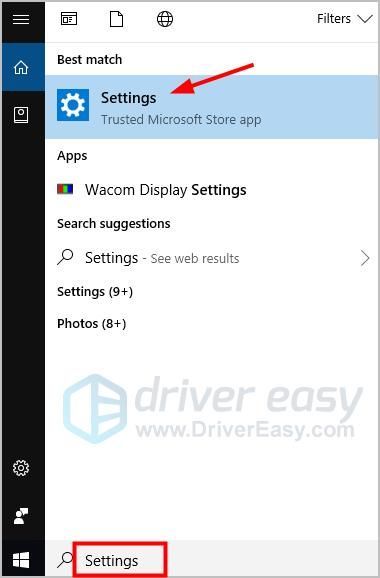
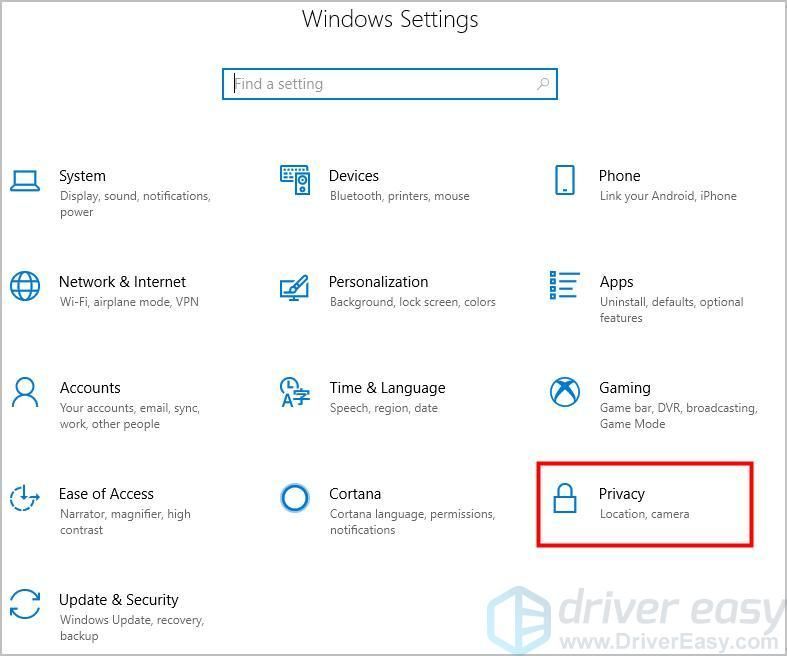
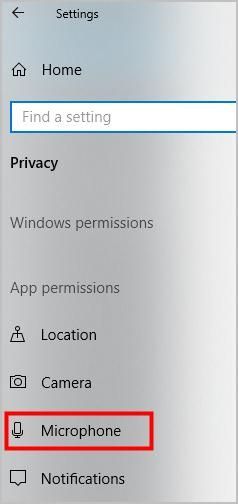
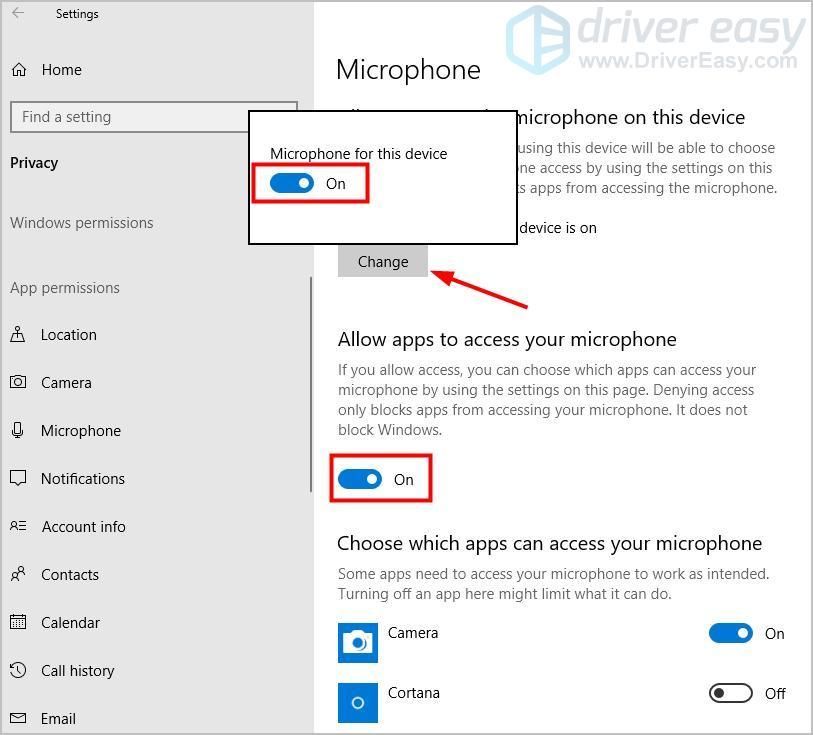
![[Lejupielādēt] Logitech G Pro draiveris operētājsistēmai Windows 7/8/10](https://letmeknow.ch/img/driver-download/02/logitech-g-pro-driver.jpg)



![[RÉSOLU] Radeon programmatūra un draiveru versijas nesakrīt](https://letmeknow.ch/img/other/56/radeon-software.jpg)

![[ATRISINĀTS] Pathfinder: Taisnīgo dusmas turpina sabrukt](https://letmeknow.ch/img/knowledge/51/pathfinder-wrath-righteous-keeps-crashing.jpg)